Під вкладкою «Критерії» буде показано декілька підвкладок, кожна з яких надасть вам змогу вказати певний критерій пошуку. Під панеллю визначення критеріїв KMyMoney покаже список всіх критеріїв, які вже було визначено для пошуку.
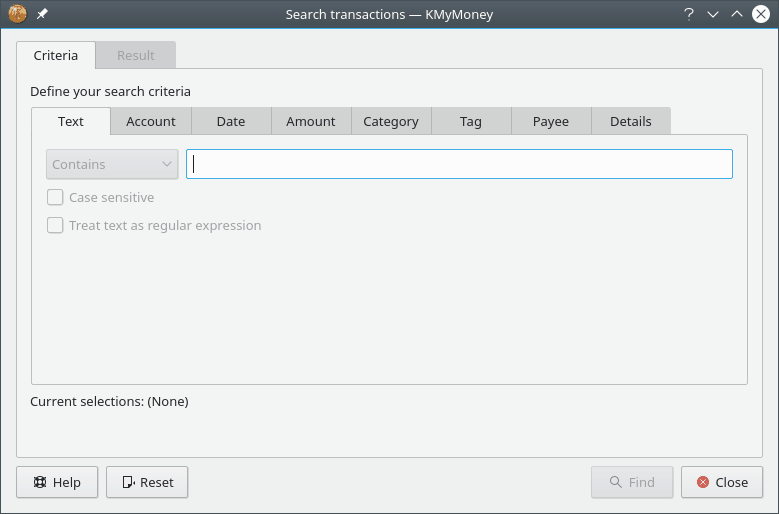
За допомогою цієї вкладки можна вказати текст, який шукатиме програма. Крім того, на вкладці розташовано два пункт, за допомогою яких можна керувати способом використання тексту для пошуку.
Типово, пошук буде виконано за елементарними підрядками. Приклад:
За рядком «Best» буде знайдено «Best Cakes, Inc.»
Рядок «est» також надасть змогу знайти «Best Cakes, Inc.»
У спадному списку, розташованому поряд з текстовим полем, оберіть Містить, якщо ви бажаєте знайти запис операції, який містить вказаний текст, або оберіть Не містить, якщо програмі слід знайти записи операцій, які не містять вказаного вами тексту.
Якщо ви позначите пункт З врахуванням регістру, пошук буде виконано з врахуванням регістру. Наприклад, якщо буде позначено цей пункт, за ключем «best» не буде знайдено запису «Best Cakes, Inc.».
Якщо ви позначите пункт Вважати текст формальним виразом, програма вважатиме введений текст формальним виразом. Щоб дізнатися про те, яким чином обробляються формальні вирази, відвідайте сторінку документації Qt™ щодо класу QRegExp.
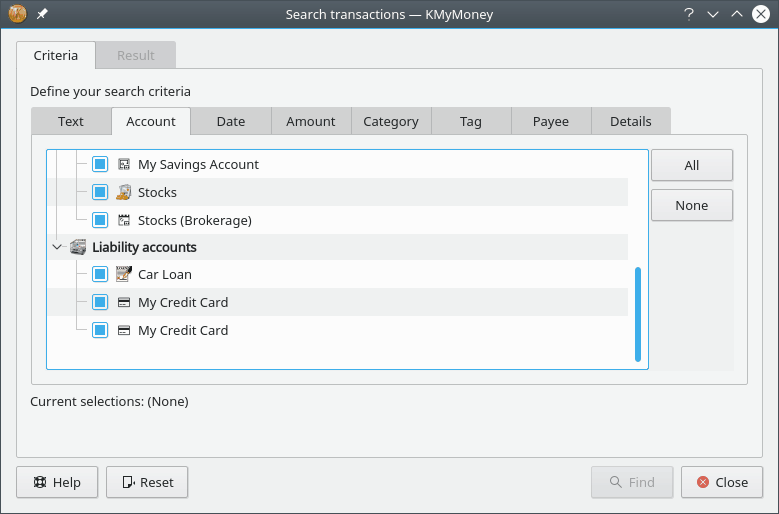
За допомогою цієї вкладки можна вказати рахунки, у яких слід виконати пошук.
Записи рахунків буде показано у ієрархічному форматі. Пункти рахунків, у яких буде виконано пошук, буде позначено. Якщо ви натиснете кнопку , для пошуку буде позначено всі рахунки. Якщо ви натиснете кнопку , позначки з усіх пунктів буде знято. Щоб позначити окремий пункт або зняти з нього позначку, наведіть вказівник миші на відповідний пункт і один раз клацніть лівою кнопкою миші. Позначити або зняти позначення з усієї ієрархії можна наведенням вказівника на відповідний пункт у списку з наступним клацанням правою кнопкою миші.
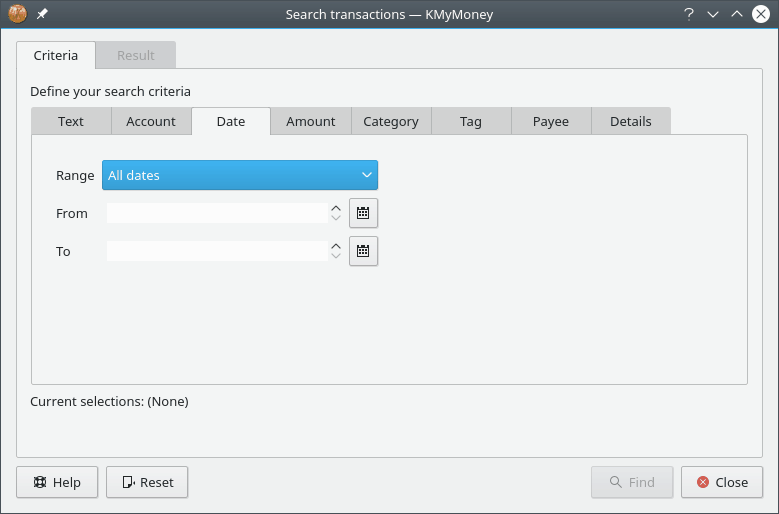
За допомогою цієї вкладки можна вказати дати, для яких слід виконати пошук.
За допомогою інструменту керування «Діапазон» можна у зручний спосіб встановити позначки «Від» і«До». Встановлювати позначки «Від» і «До» можна окремо. Дати можна ввести вручну. Програма не дозволить вам ввести неіснуючі дати. Крім того, значення дат можна змінити натисканням кнопок зі стрілочками вгору і вниз, коли буде позначено відповідну частину дати. Натискання невеличкої кнопки з піктограмою календаря відкриє вікно календаря, за допомогою якого вам буде простіше обрати дати.
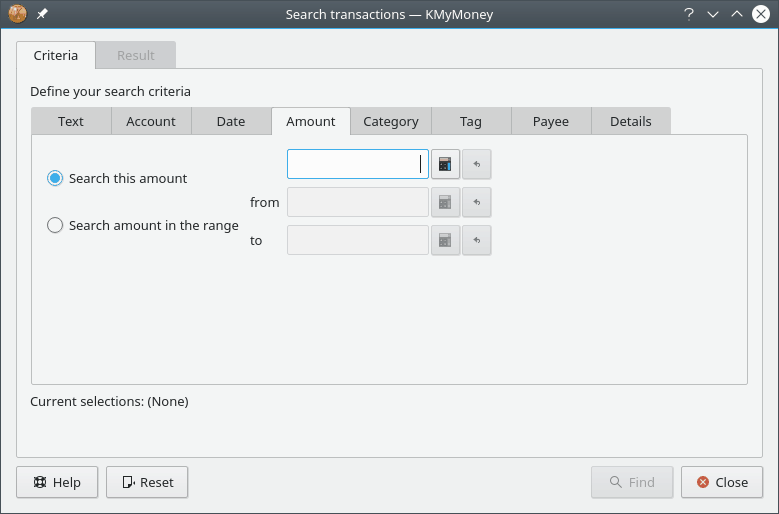
За допомогою цієї вкладки ви можете вказати суми, які слід шукати.
Ви можете знайти операцію з точною сумою або операцію з сумою у певному діапазоні. Якщо ви натиснете кнопку з піктограмою калькулятора, програма відкриє невеличку панель калькулятора, за допомогою якої ви зможете ввести значення.
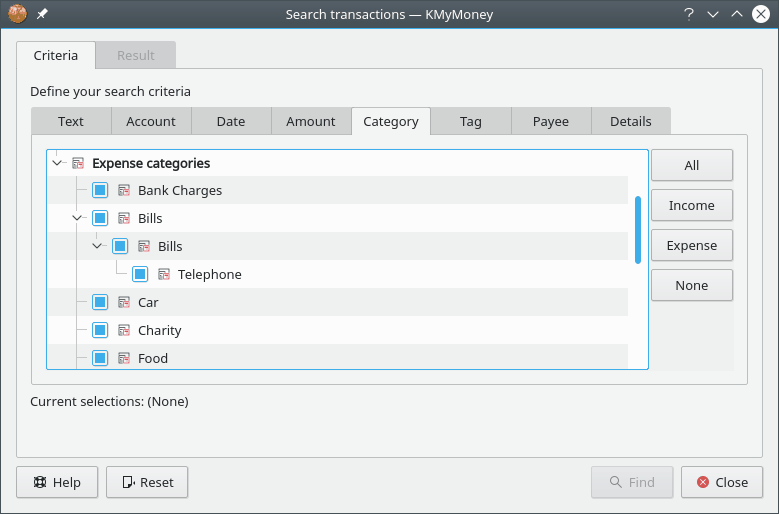
За допомогою цієї вкладки можна вказати категорії, для яких слід виконати пошук.
Список категорії буде показано у ієрархічному форматі. Категорії, обрані для пошуку, буде позначено. Якщо ви натиснете кнопку , для пошуку буде позначено всі категорії. Якщо ви натиснете кнопку , позначки з усіх пунктів категорій буде знято. Якщо ви натиснете кнопку , програма позначить всі категорії прибутків і зніме позначки з усіх категорій витрат. Якщо ж ви натиснете кнопку , програма зніме позначку з усіх категорій прибутків і позначить всіх категорій витрат.
Щоб позначити або зняти позначку з окремих пунктів категорій, наведіть вказівник миші на відповідний пункт і клацніть лівою кнопкою миші. Ви можете позначити або зняти позначку з усієї ієрархії категорій наведенням вказівника миші на відповідний пункт з наступним клацанням правою кнопкою миші.
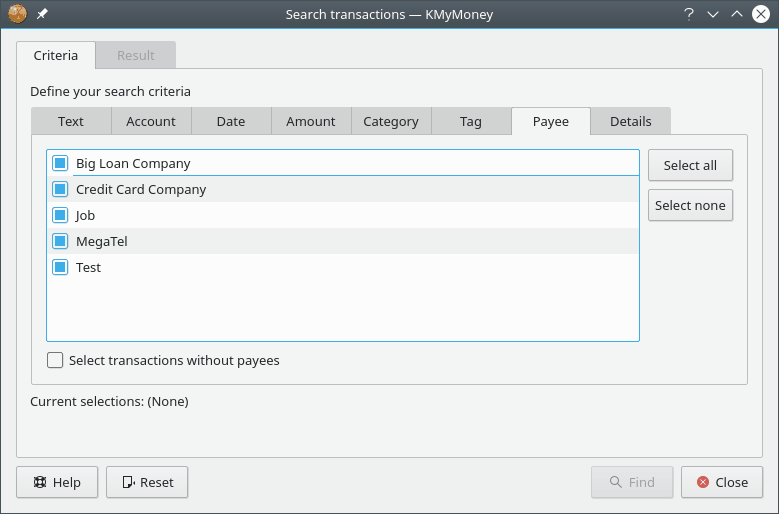
За допомогою цієї вкладки можна вказати отримувачів, для яких слід виконати пошук.
На цій панелі буде показано пункти отримувачів, у яких буде виконано пошук. Якщо ви натиснете кнопку , для пошуку буде позначено всі записи отримувачів. Якщо ви натиснете кнопку , позначки з усіх пунктів отримувачів буде знято. Щоб позначити або зняти позначку з окремих пунктів отримувачів, наведіть вказівник миші на відповідний пункт запису отримувача з наступним клацанням лівою кнопкою миші.
Якщо ви позначите пункт Вибрати операції без отримувачів, програма позначить лише операції без даних щодо отримувачів.
За допомогою цієї вкладки ви можете вказати інші додаткові критерії пошуку.
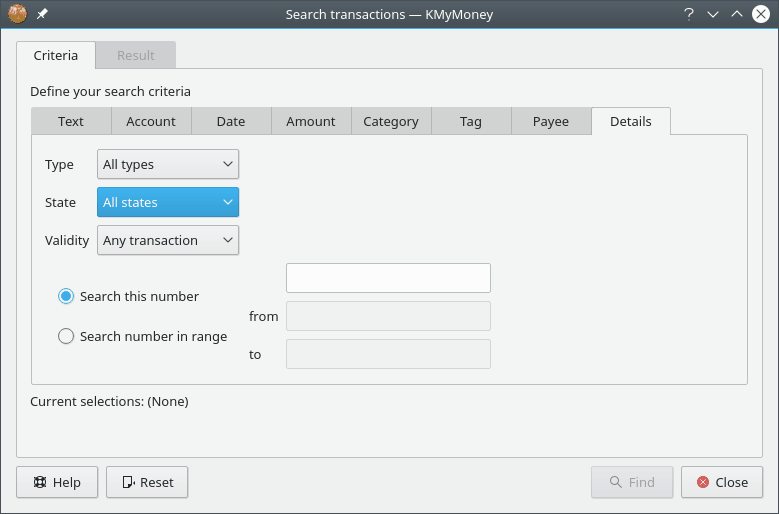
Оберіть один з таких варіантів:
Всі типи
Сплати
Депозити
Трансферти
Можливими є такі стани:
Всі стани
Не узгоджено
Звірено
Узгоджено
Коректність може приймати такі значення:
Будь-яка операція
Коректна операція
Некоректна операція
Ви можете шукати запис операції за його номером або шукати запис операції з номером у вказаному діапазоні.